Utilisation de plusieurs modèles dans WordPress
Publié: 2022-11-07Il y a plusieurs raisons pour lesquelles vous pourriez vouloir utiliser deux modèles différents sur votre site WordPress. Peut-être que vous voulez un look différent pour votre page d'accueil que pour vos pages de blog. Ou peut-être avez-vous une page d'accueil statique et souhaitez-vous utiliser un modèle différent pour votre blog. Quelle que soit la raison, il est facile d'utiliser deux modèles différents dans WordPress. Voici comment : Tout d'abord, créez un nouveau modèle de page pour le deuxième modèle que vous souhaitez utiliser. Pour ce faire, créez un nouveau fichier dans votre dossier de thème WordPress et nommez-le quelque chose comme "template-secondtemplate.php". Copiez ensuite le code de votre modèle de page existant dans ce nouveau fichier. Ensuite, modifiez le nouveau fichier de modèle et recherchez la ligne indiquant "Nom du modèle :" suivi du nom de votre modèle d'origine. Changez le nom en quelque chose comme "Second Template" afin que WordPress sache utiliser ce modèle pour le deuxième modèle que vous souhaitez utiliser. Maintenant, allez dans la zone d'administration de WordPress et créez une nouvelle page. Dans la case "Attributs de page" à droite, sélectionnez le modèle "Deuxième modèle" dans le menu déroulant. Publiez la page et affichez-la sur votre site pour vous assurer qu'elle utilise le modèle souhaité. Vous pouvez répéter ce processus pour autant de modèles différents que vous souhaitez utiliser sur votre site WordPress. Créez simplement un nouveau fichier de modèle pour chacun et sélectionnez-le dans la case "Attributs de page" lors de la création de nouvelles pages.
Pouvez-vous utiliser plusieurs modèles dans WordPress ?
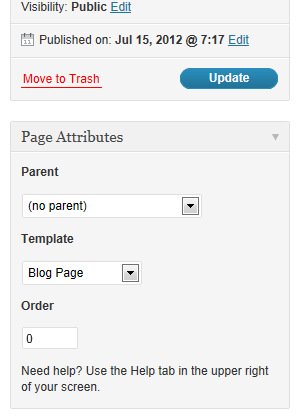
Oui, vous pouvez utiliser plusieurs modèles dans WordPress. Vous pouvez utiliser un modèle différent pour chaque publication ou page, ou vous pouvez utiliser un modèle global qui sera appliqué à toutes les publications et pages.
Différents modèles pour les publications et les pages
Cependant, si vous avez beaucoup de messages et de pages, il peut être plus facile d'utiliser différents modèles pour chacun.
WordPress peut-il avoir plusieurs thèmes sur un seul site Web ?
Vous pouvez avoir deux thèmes WordPress sur un même site Web, mais ce n'est pas recommandé. WordPress peut accueillir une variété de thèmes installés, mais un seul thème actif à la fois.
Un site Web est l'une des premières choses qu'un prospect voit lorsqu'il arrive sur le site Web de votre marque. WordPress vous oblige à personnaliser votre site Web afin de développer votre entreprise. Vous pouvez utiliser différents thèmes WordPress sur différentes pages de votre site Web en fonction de vos besoins. Vous ne pourrez plus afficher les anciennes versions de votre site tout en utilisant les nouveaux thèmes que vous avez activés si vous désactivez vos plugins de mise en cache. Choisissez quel thème doit être utilisé sur votre site Web et pourquoi. Vous pouvez modifier le thème d'une page Web de deux manières. La première option consiste à décider et à attribuer un thème spécifique à une page Web ou à une publication spécifique en fonction de l'URL de la page.
Vous pouvez saisir un mot-clé, tel que "Blog", sous Mot-clé de la requête, puis Alice dans le champ Valeur. Vous pouvez également ajouter une valeur de requête à une URL qui inclut votre mot-clé et votre valeur à l'aide de cette option. Vous pouvez planifier la manière dont les thèmes seront utilisés sur votre site Web en procédant ainsi. Si vous avez plusieurs thèmes WordPress sur un même domaine, vous ne pouvez modifier le thème de votre page d'accueil ou de l'un de vos articles qu'à l'aide d'une URL ou d'un terme de requête. Si vous souhaitez changer complètement le thème de votre site, vous devrez créer un site Web entièrement nouveau.
Il existe plusieurs thèmes avec des plugins qui sont activés. Il n'est pas nécessaire qu'un développeur de site Web vous aide à activer un plugin WordPress appelé Multiple Themes. Tout ce que vous avez à faire est d'activer le plugin et vous pourrez l'utiliser. Lorsque vous installez WordPress, vous pouvez utiliser plusieurs thèmes à l'aide d'un plugin appelé Multiple Themes. Vous pouvez utiliser plusieurs thèmes sur votre site Web sans avoir besoin d'un développeur de site Web. La seule chose que vous devez faire est d'activer le plugin, puis vous êtes prêt à partir. Comme il n'y a pas de limite au nombre de thèmes que vous pouvez ajouter à votre installation WordPress, vous pouvez utiliser plusieurs thèmes en même temps. Il existe de nombreux plugins gratuits pour plusieurs thèmes, et chacun est simple à utiliser. Après avoir activé le plugin, vous pouvez choisir parmi une variété de thèmes. Il y a même la possibilité d'utiliser différents thèmes sur différentes pages de votre site.
Combien de thèmes pouvez-vous installer sur votre site WordPress ?
De combien de thèmes ai-je besoin pour mon blog ? Un seul thème peut être utilisé dans un seul projet. Cependant, selon vos préférences, vous pourrez peut-être installer autant de thèmes que vous le souhaitez. Il est possible qu'aucun des thèmes installés sur votre site Web WordPress ne soit actuellement actif.
WordPress multisite : la solution parfaite pour les petites entreprises
Si vous possédez une petite entreprise et que vous souhaitez offrir aux clients la possibilité de faire leurs achats dans différents magasins sur votre site Web, c'est la solution qu'il vous faut. Vous pouvez avoir deux sites WordPress distincts à l'aide de WordPress en tant qu'application multisite. Dans chaque boutique, vous pouvez choisir parmi un thème et un ensemble de produits. Les clients peuvent facilement trouver le magasin qui répond le mieux à leurs besoins en procédant ainsi.
Combien de thèmes peuvent être utilisés à la fois dans WordPress ?
Avant d'utiliser l'un des thèmes que vous souhaitez utiliser, assurez-vous qu'il est installé sur votre installation WordPress. L'installation de plusieurs thèmes à la fois peut être difficile, mais vous ne pouvez en activer qu'un seul à la fois. Pour en savoir plus sur l'installation de thèmes WordPress, consultez notre guide.
Le thème WordPress polyvalent Phlox Pro
Phlox Pro est le thème WordPress idéal pour les entreprises, les agences et tout type de site Web qui a besoin d'un thème polyvalent, simple et facile à utiliser. Le constructeur de pages d'Elementor simplifie la création de tout type de page, d'un article de blog à une boutique de commerce électronique complète. En plus de cela, le thème est livré avec un large éventail de fonctionnalités supplémentaires, notamment un générateur de type de publication personnalisé, une galerie de widgets, etc. Phlox Pro est un excellent choix pour tous ceux qui recherchent un thème WordPress facile à personnaliser, mais aussi suffisamment sophistiqué pour gérer des sujets complexes.
Comment personnaliser le modèle dans WordPress
Vous pouvez personnaliser votre thème WordPress en accédant à votre tableau de bord WordPress et en sélectionnant Apparence. Votre thème peut être personnalisé en temps réel en cliquant sur l'option de personnalisation.

En suivant les étapes ci-dessous, vous pouvez personnaliser votre thème WordPress en cinq étapes simples. Il existe de nombreuses façons de personnaliser vos thèmes WordPress. Je vais vous expliquer comment en choisir un et vous expliquer comment le faire en toute sécurité et efficacement dans cet article. Pour personnaliser votre thème WordPress, utilisez simplement le WordPress Customizer. Vous disposez d'un certain nombre d'options pour ajuster le thème, en fonction de celui que vous sélectionnez. Vous pouvez accéder à l'éditeur de thème en cliquant sur Apparence. Le Page Builder simplifie la définition de la conception de votre site Web.
Une fois que vous avez installé un plugin de création de page, vous pouvez utiliser les options qu'il vous offre pour concevoir votre site exactement comme vous le souhaitez. Les cadres thématiques sont une collection de thèmes qui peuvent être utilisés pour créer une page. Il n'y a aucun prérequis pour utiliser WordPress ; chaque thème comprend une feuille de style qui contient tout le code requis pour styliser votre site. Dans le cas d'un thème, vous apporteriez des modifications à la feuille de style afin de changer les couleurs. Cette méthode peut ensuite être utilisée pour créer un nouveau CSS qui cible des éléments individuels ou une variété d'éléments ou de classes sur une page. Les modèles de thème sont les fichiers principaux de la collection de fichiers qui composent un thème. Un fichier contenant un ou plusieurs de ces paramètres doit être modifié si vous souhaitez modifier la façon dont le contenu est affiché dans un type de publication, une page ou une archive.
En lisant la section des meilleures pratiques ci-dessous, vous pouvez déterminer comment modifier votre code d'une manière qui ne compromet pas votre site. Si vous modifiez le code dans votre thème ou ajoutez un thème enfant, il est préférable de faire le travail de développement sur une installation locale de WordPress avec le thème installé et le contenu copié depuis votre site en ligne. En général, n'éditez le code que si vous savez travailler avec CSS (par exemple, pour la feuille de style) ou PHP (pour les autres thèmes). Après avoir créé votre site en direct et l'avoir téléchargé, vous devrez télécharger et activer votre nouveau thème. Vous devez tester soigneusement votre site pour vous assurer que tout fonctionne, puis apporter les modifications nécessaires une fois le test terminé. Le thème doit être réactif à vos appareils. Les modifications apportées à votre thème doivent être effectuées à la fois sur les versions mobile et de bureau de votre application.
À l'aide d'un vérificateur d'accessibilité, vous pouvez vous assurer que votre site n'exclut pas les personnes handicapées. Pour vous assurer que vous utilisez le PHP, le CSS et le JavaScript les plus appropriés pour votre application, c'est une bonne idée de prendre quelques instants pour rechercher les standards. La première étape vers la conformité consiste à s'assurer que votre thème WordPress existant est correctement codé et que tout nouveau code est écrit d'une manière cohérente avec cela.
Pouvez-vous modifier un modèle dans WordPress ?
Vous pouvez également modifier les modèles dans l'éditeur de site. Accédez à Apparence > Éditeur dans votre tableau de bord. La page sur laquelle vous vous trouvez actuellement est un exemple du modèle que vous utilisez sur votre page d'accueil. Sélectionnez Modèles dans le coin supérieur gauche de votre écran, puis cliquez sur l'icône de votre site dans le coin inférieur gauche pour changer de modèle.
Comment personnaliser mon modèle HTML dans WordPress ?
Remplissez les champs HTML du thème WordPress avec le thème enfant que vous souhaitez utiliser. Accédez à Appearance Editor dans votre tableau de bord WordPress. Dans l'index, vous pouvez trouver un numéro. Les fonctions sont celles qui peuvent être utilisées en PHP. PHP, avec en-tête, est utilisé.
Les thèmes WordPress sont-ils personnalisables ?
Selon la mesure dans laquelle vous souhaitez modifier vos thèmes, les thèmes WordPress peuvent être personnalisés de différentes manières. Les personnalisateurs WordPress incluent de puissants paramètres de personnalisation de thème, ainsi que des plugins en temps réel et des éditeurs CSS en temps réel tels que SiteOrigin CSS.
Les avantages des thèmes WordPress par rapport aux modèles
Un thème WordPress est livré avec la conception et la mise en page de l'ensemble du site Web, et vous achetez l'ensemble du package. Vous devez acheter un modèle distinct pour toute modification que vous apportez à une page spécifique de votre site Web. Les thèmes WordPress sont conçus pour servir un objectif spécifique, comme la création d'un blog, tandis que les modèles WordPress sont conçus pour servir un objectif spécifique. Les modèles Joomla peuvent être utilisés pour créer tout type de site Web, y compris des blogs, des boutiques de commerce électronique, des formulaires de contact et bien plus encore.
Où est la personnalisation dans WordPress ?
Cette fonctionnalité WordPress est une fonctionnalité par défaut et est accessible à l'aide du personnalisateur. Vous pouvez y accéder en vous connectant à votre zone d'administration WordPress et en sélectionnant Apparence. En cliquant sur l'option de personnalisation dans la barre latérale gauche du panneau d'administration de WordPress, vous pouvez apporter des modifications. Vous pouvez accéder au personnalisateur en allant dans le menu de personnalisation et en sélectionnant le thème que vous souhaitez.
Comment personnaliser votre thème WordPress
personnaliser les thèmes wordpress L'un des aspects les plus attrayants de WordPress est la possibilité de personnaliser votre site afin qu'il ressemble et se sente comme vous le souhaitez. En vous rendant dans la section Thèmes de votre tableau de bord WordPress, vous pouvez trouver et sélectionner le thème que vous souhaitez personnaliser. Vous pouvez modifier tous les paramètres dont vous avez besoin pour que votre site apparaisse exactement comme vous le souhaitez en accédant à la page Personnaliser le thème. La personnalisation est une fonctionnalité qui peut être ajoutée à un site WordPress. Si vous êtes nouveau sur WordPress, vous vous demandez peut-être ce qu'est le personnalisateur et comment l'ajouter à votre site. L'une des meilleures choses à propos de WordPress est qu'il vous permet de personnaliser votre site afin qu'il reflète votre style personnel. Vous pouvez, par exemple, modifier les couleurs, les polices et la mise en page de votre site. Des menus et des arrière-plans personnalisés peuvent également être ajoutés. Des modèles personnalisés peuvent même être créés dans WordPress et enregistrés pour une utilisation future. La personnalisation de votre site Web est un excellent moyen de le démarquer de la foule et de se démarquer de la concurrence.
